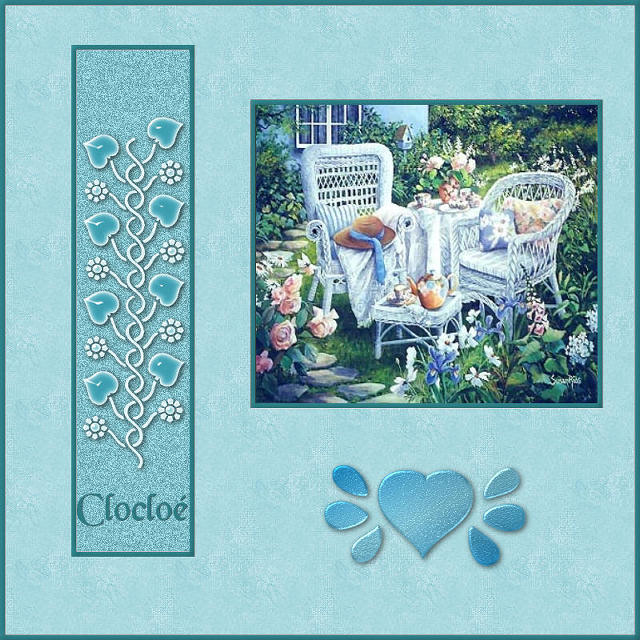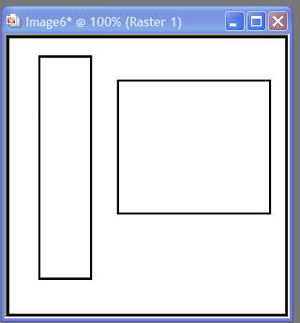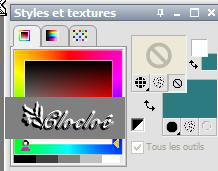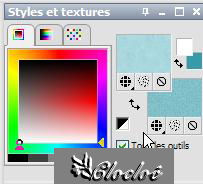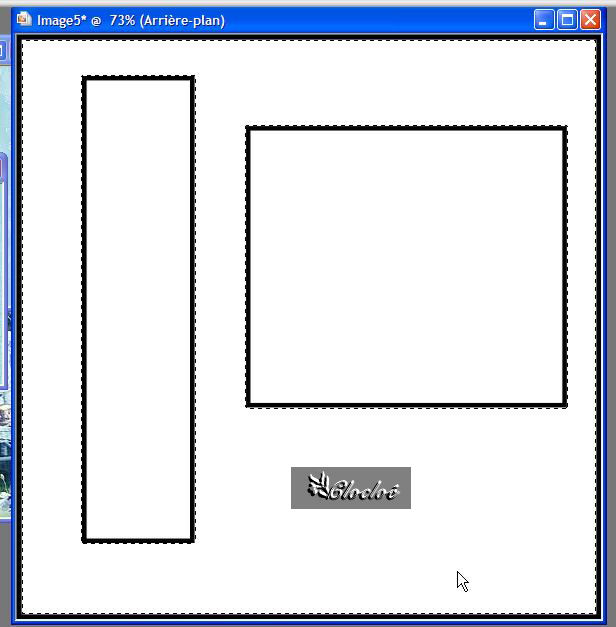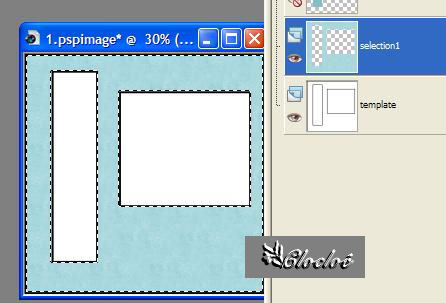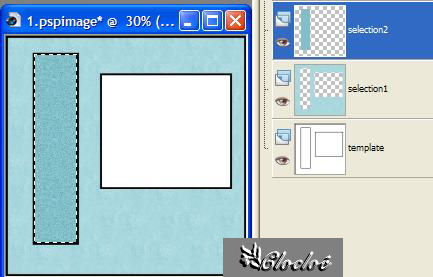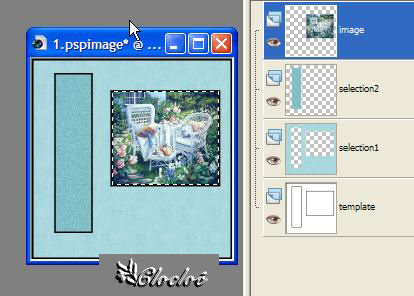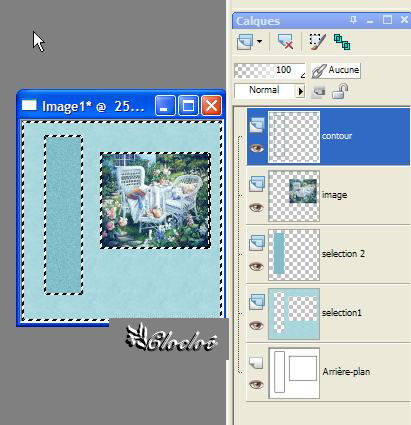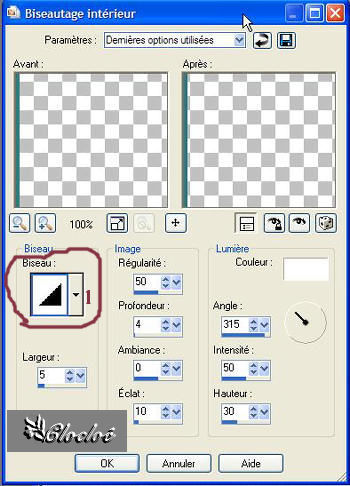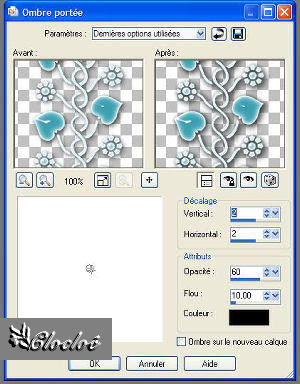|
Scrapbooking
Voici un tutoriel pour PSP comment utiliser un
Schéma
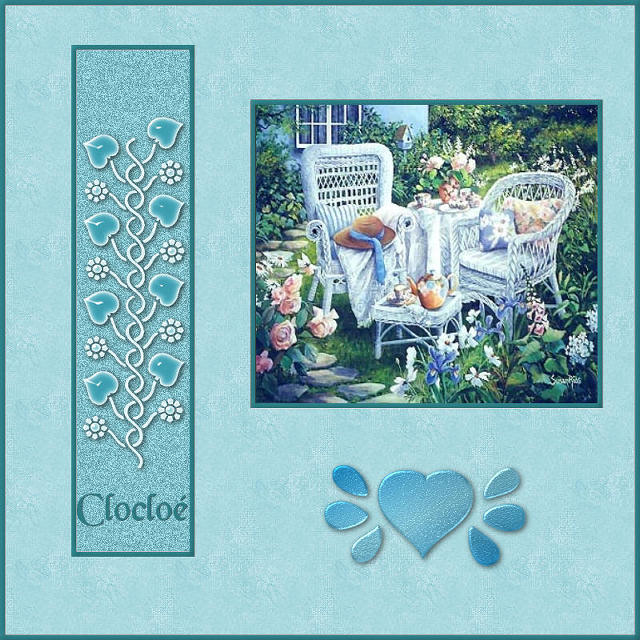
Ce tutoriel a
été réalisé avec PSP X2 mais peut ce faire avec les versions
antérieures
|
 |
Cette bobine sert
à marquer votre ligne,
faites clique gauche sur votre souris et
maintenir le bouton enfoncé pour la faire glisser. |
Pour ce tutoriel vous aurez besoin de
ce matériel ICI
(N'oubliez pas d'ajoutez un calque à chaque étape)
1--- Tu ouvres cette image
Schéma
dans ton PSP
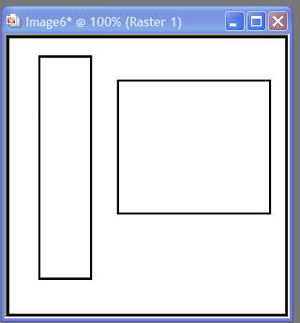
2-- Outil Pot de peinture
Dans votre palette
Fermé premier plan , placer dans arrière plan
la
couleur #2d7b83
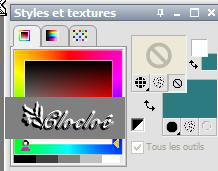
3---
Dans votre palette des couleurs, place les texture1 texture 2
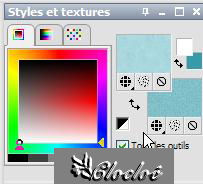
4 ---
1ère étape avec la baguette magique tolérance =30 (c’est jamais
pareil.)

5 --- Avec
la baguette, tu sélectionnes tout l'intérieur du grand cadre. Tout
le fond se sélectionne.
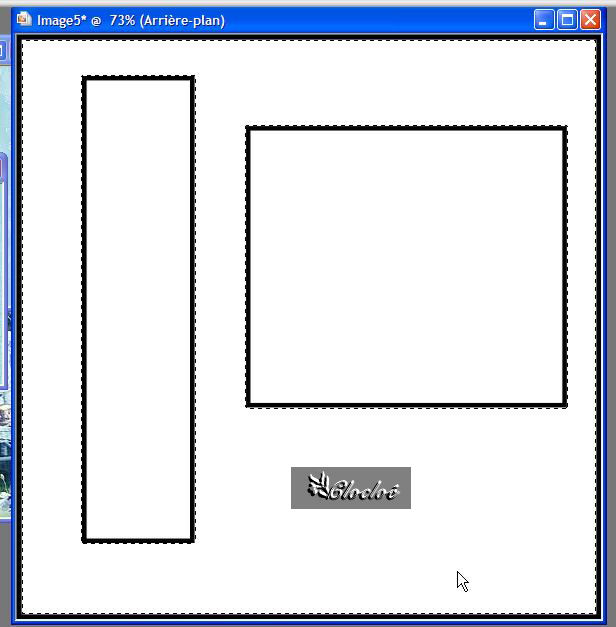
6---
Calques/
Nouveau calque raster
Alors tu prends ton pot de peinture et tu appliques ton motif
premier plan.
Sélection – Désélectionner tout.
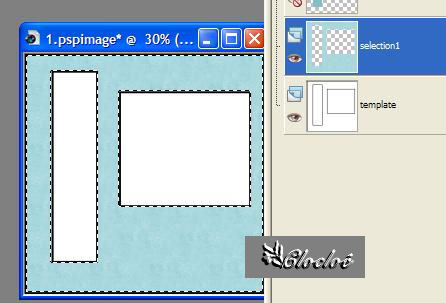
Étape
7 :
Placez vous sur le calque Templates, car faut toujours se placer
sur ce calque quand vient le temps de sélectionner avec la baguette.
Avec la baguette, sélectionner le rectangle à gauche.
Placez-vous sur le caque du haut
Calques/
Nouveau calque raster
Remplir le rectangle sélectionné avec la texture d'arrière-plan.
Sélection – Désélectionner tout.
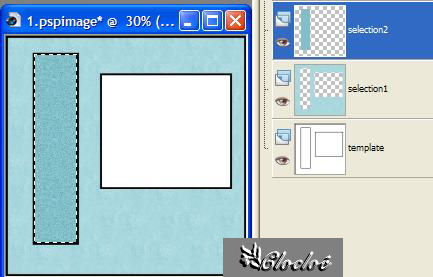
8--- Ouvrir
votre image
Édition – Copier.
Placez
vous sur le calque Templates, car faut toujours se placer
sur ce calque quand vient le temps de sélectionner avec la baguette.
Sélectionné l'intérieur du grand cadre
Activer le calque du haut de la pile.
Calques/ Nouveau calque raster
9---
Retourner à votre cadre
Édition – Coller dans la sélection.
Sélection – Désélectionner tout.
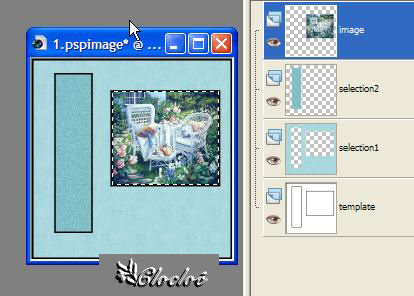
12---
Placez
vous sur le calque Templates,
Zoomer pour mieux voir.
Avec la baguette magique tu sélectionnes les
contours

13---
Placez-vous sur le caque du haut
Calques/
Nouveau calque raster
Remplir avec la couleur #2d7b83
(tu appliques une couleur ou un motif.
etc...)

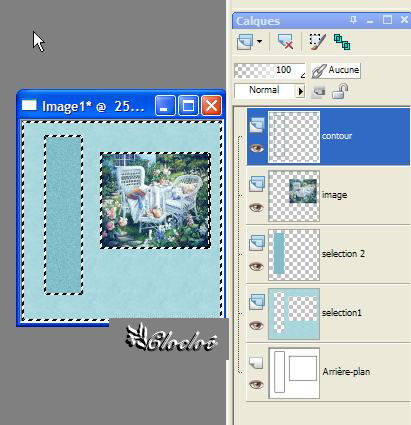
14--- Biseautage intérieur
Biseau
n° 1
-5-50-4-0-10-315-50-30-
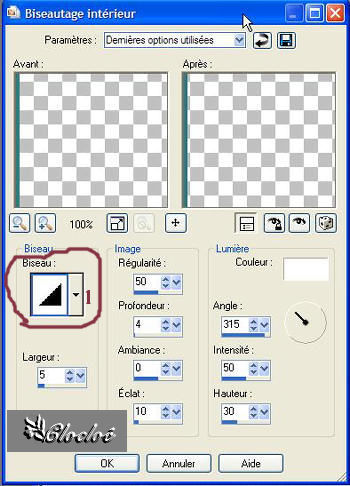
Sélection – Désélectionner tout.
Fusionner
calques visibles.
15--- Activer fleur1.
Edition/Copier/Édition/Coller comme nouveau
calque
Placer comme sur mon Scrap
Appliquer l'ombre portée : 2-2-60-10 couleur
noire
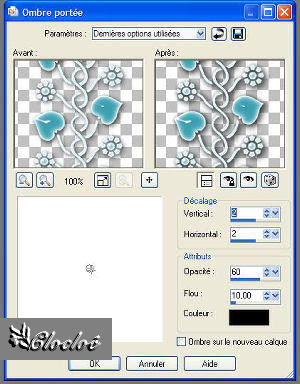
16--
Activer cœur
Édition/Copier/Édition/Coller comme nouveau calque
Placer comme sur mon Scrap
Appliquer l'ombre portée : 2-2-60-10 couleur noire
Ajouter un calque et signer
17--Calques / Fusionner tous aplatir
Enregistrer votre travail et redimensionner si nécessaire
Clocloé
Copyright ©2010 |